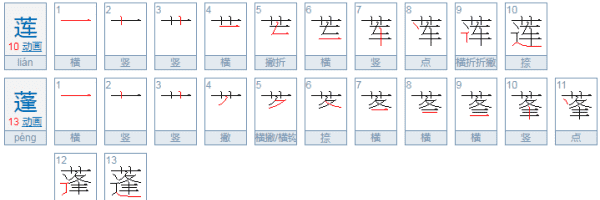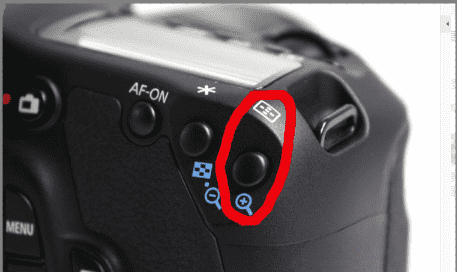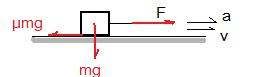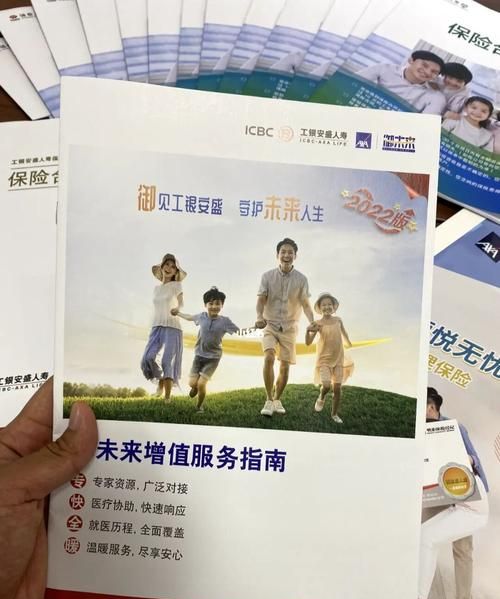pr如何调白平衡,pr怎么调整整体颜色
发布:小编
pr如何调白平衡
pr调白平衡首先要进入调色面板,选择窗口里面工具区中的颜色,然后进行调色。
一般就是先开始基本校正,然后是创意,接着是曲线,色轮,晕影等步骤,在这一些步骤之后就可以调白平衡了,因为拍照时间不一样可以进行色温的调节,其中包括冷暖色温微调白平衡,如果是视频的可以用粘贴属性同统一。
pr怎么调整整体颜色
1、打开premiere软件,点击新建项目,如下图红框所示。
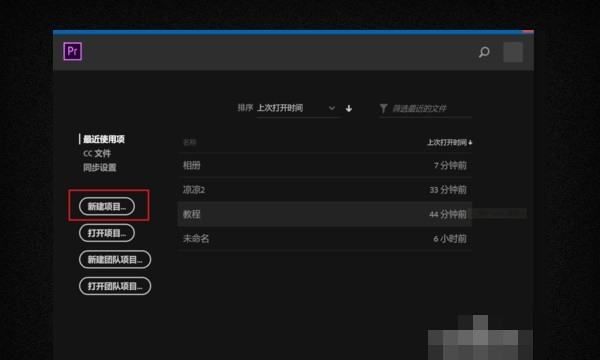
2、填写新建的项目名称,然后点击确定。
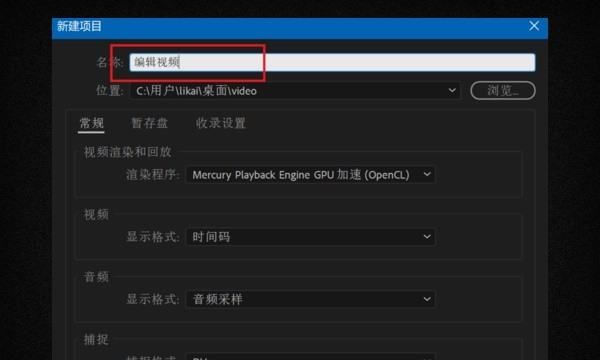
3、接着点击文件菜单中的导入命令。
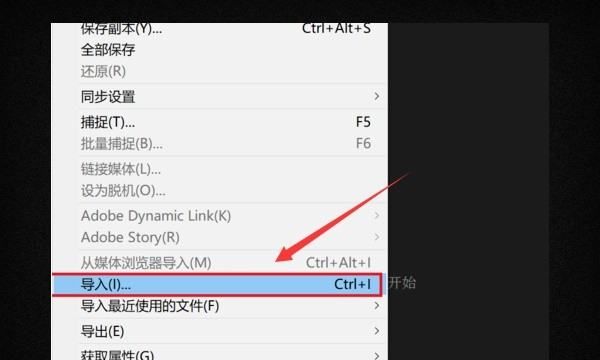
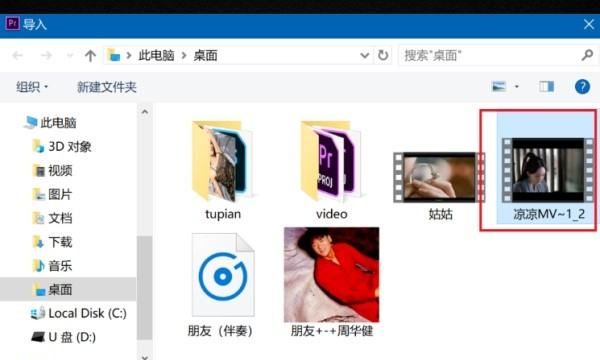
5、右键单击添加的视频素材,然后选择从剪辑新建序列,选中视频轨道,然后点击颜色模块,在右侧选择基本校正命令。

6、在展开的命令中,可以看到白平衡下方有色彩一项,可以调节该项,视频的整体颜色随之变化。
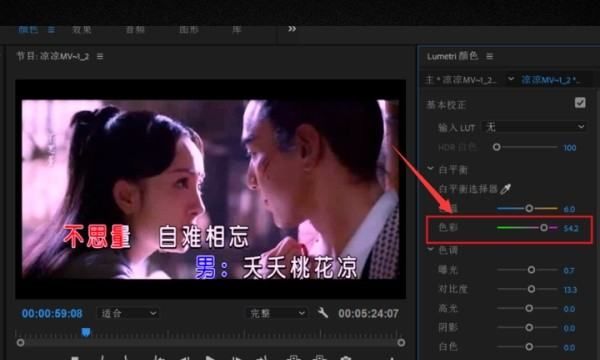
7、调节完毕后,依次点击“文件>>导出>>媒体”命令即可。
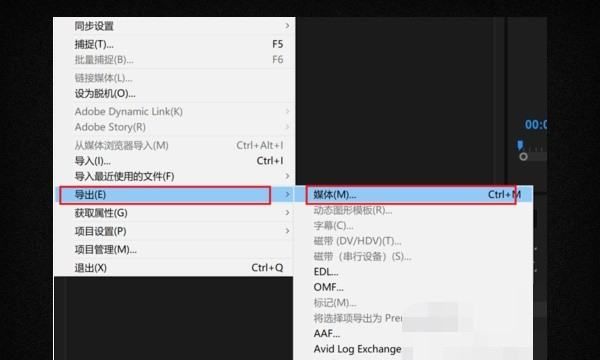
如何调色 调色技巧
视频调色并没有想象中那么复杂,调色是有步骤的,色彩创意也是有迹可循的。无论是冷色调、暖色调、青橙色调、赛博朋克风,都可以按照本文提供的调色逻辑来分布实现。
一、视频剪辑如何调色调色就像盖房子一样,首先便要打好基础(一级调色)。需要先校准画面中的曝光、细节、白平衡。然后,在校准画面的基础上,结合自己的想法与创意进行风格化。接下来,作者将以“城市街景”素材为例进行操作演示。
1.调整曝光
首先,将素材插入会声会影。点击右侧“笔刷”形状按钮,在选项面板的“色彩”分类中点击“曲线色调”,勾选“显示视频范围”。在示波器的下拉菜单中,选择“RGB Parade 分量图”(以下简称:RGB分量图)。
图1:插入素材打开RGB分量图
对于新手朋友来说,作者还是建议先通过图表来分析画面,这样可以更直观地了解光影和色彩的分布情况。
“RGB分量图”的横坐标,代表画面区域的从左到右,纵坐标则代表对应横坐标上的颜色亮度情况。“RGB分量图”中三通道的形状,则分别代表着红色、绿色、蓝色在画面中亮度分布。
通过观察发现,在“城市街景”RGB分量图中,三个通道的亮部与暗部均有缺失,画面曝光不足,看起来灰蒙蒙的。
图2:分析RGB分量图
在曲线色调的图表中,可以点击曲线来添加“控制点”,并通过拖拽“控制点”来调整画面。拖动曲线往“左上”三角形移动,代表将画面变亮;拖动曲线往“右下方”三角形移动,代表将画面变暗(如果将曲线拖拽成“S”形状,则表示画面“较暗部分”更暗,“较亮部分”更亮)。
曲线图下方的红色色块,对应着画面中红色通道的调整曲线;绿色色块,对应着画面中绿色通道的调整曲线;蓝色色块,对应着画面中蓝色通道的调整曲线;白色色块,对应着整个画面的调整曲线;
图3:色调曲线图
在熟悉了“曲线色调”与“RGB分量图”的原理后,将“曲线色调”下方的白色通道,将右上端点向左拖拽,直至“RGB分量图”中三通道的颜色信息,刚好触碰到图表的顶部为止;将左下方端点向右拖拽,直至“RGB分量图”中三通道的颜色信息,刚好触碰到图表的底部为止;至此,画面曝光度调整完毕。
图4:调整色调曲线
下图便是,使用会声会影,调整画面曝光度的前后效果对比图。
图5:调整曝光前后效果对比
2.调整暗部、亮部细节
打开“色彩”面板的“基本”调整菜单,调整阴影数值为27,高亮数值为16,增强画面中暗部与亮部细节。
图6:增强暗部与亮部细节
以下便是,“城市街景”素材增强亮部与暗部细节前后的效果对比图(图中明显可以看到,画面中“地面部分”的细节变得更加清晰)。
图7:暗部与亮部调整前后对比
3.校准白平衡
回到会声会影 的“RGB分量图”界面,通过观察“RGB分量”图发现,三通道的形状在图表下方没有对齐(与蓝色通道图形相比,红色通道暗部信息缺失最多,绿色次之。)
图8:再次观察RGB分量图
点击红色色块,将曲线的左下端点水平向右移动;同样的,点击绿色色块,将曲线的左下端点水平向右拖拽。观察RGB分量图,直至三个通道形状几乎一致。
图9:对齐三通道示波器图形
以下便是,用会声会影的“曲线色调”功能,调整“白平衡”前后的画面效果对比。对比图片中圈中的位置,可以看出色彩上的明显差异。
图10:校准白平衡前后对比
4.风格化(二级调色)
在完成对画面的曝光度、画面细节、白平衡的调整后,我们可以继续使用会声会影的色彩面板,对素材进行后续的风格化处理。以下便是,对“城市街景”素材进行的“青橙色调”和“赛博朋克风”的调色效果展示。
图11:风格化调色效果展示
二、视频剪辑调色技巧有哪些校准画面的曝光、细节、白平衡以后,使用会声会影用仅需两步,便可以实现画面风格化调色。另外,通过对素材套用“颜色均衡器滤镜”,可以迅速实现保留画面中“单一色彩”的效果,具体操作如下。
1.降低饱和度
首先,打开“色彩”分类中的“HSL调节”面板,在“饱和度”调整菜单中,将所有颜色的滑块拖至最左侧。调整后的画面,变成黑白色。
图12:降低所有颜色饱和度
以下便是,使用“HSL调节”功能降低饱和度以后的黑白画面。
图13:降低饱和度以后画面变黑白
2.在黑白画面基础上调色
将画面调成黑白色以后,为了得到“青橙色”的画面。在“色调”菜单中,调整红色100、黄色-100、绿色100、蓝色-100、紫色-100。
在“饱和度”菜单中,调整红色-77、黄色-100、绿色-100、青色67、紫色43、洋红色-100
各种色彩参数不要生搬硬套,应根据画面实际效果进行调整。
图14:青橙色调饱和度
打开会声会影的“色轮”界面,将“色偏”向青色拖拽,增加画面中的青色。
图15:为画面添加青色
以下便是,“青橙色”画面效果展示。
图16:青橙色调色
同样的,调制赛博朋克风画面,即将画面调成“蓝色 粉色”。
在“色调”菜单中,调整绿色100、青色88、蓝色-100、紫色44。
在“饱和度”菜单中,调整红色-100、橙色-100、黄色-100、绿色100、青色100、蓝色100、紫色100、洋红色-51。
图17:蒸汽朋克色调饱和度
打开“色轮”界面,向粉色区域拖拽“高亮”,向蓝色区域拖拽“色偏”、“半色调”、“阴影”(调整画面中,蓝色与粉色的分布)。
图18:色轮增加画面粉色与蓝色
以下便是,“赛博朋克”画面效果展示。
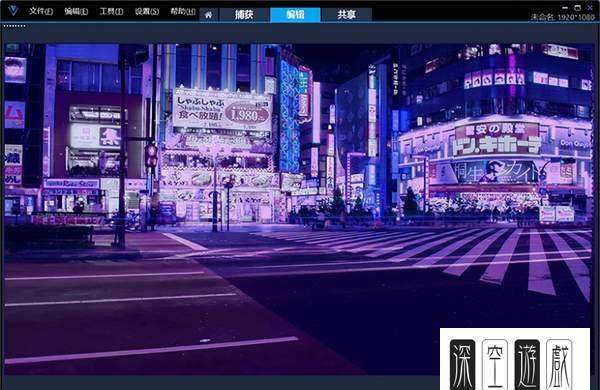
图19:赛博朋克风调色
3.颜色均衡器滤镜
除了使用会声会影的“色彩”面板进行调色以外,我们还可以为素材套用“颜色均衡器”滤镜,对素材进行快速调色。
重置编辑界面后,将“京剧演员”素材插入会声会影,点击右侧“笔刷”形状按钮,打开选项面板。在“滤镜库”的“NewBlue Essentials”分类中选择“颜色均衡器滤镜”,并为素材添加该滤镜。
图20:应用颜色均衡器
在选项面板的“效果”分类中,点击“自定义滤镜”按钮。
图21:打开自定义滤镜
在“颜色均衡器滤镜”的自定义界面中,选择“仅红色”模式,并调整左上角的均衡器参数。消除杂色的同时,最大限度的保留画面中的红色。
通过点击“吸管”形状按钮,可以在画面中进行取色。吸取青色区域,便是仅保留画面中的青色。
图22:调整颜色均衡器参数
下图为使用会声会影的“颜色均衡器滤镜”,制作的“仅红色”与“仅青色”画面效果展示。
图23:颜色均衡器效果展示
三、小结调色是有清晰的逻辑顺序的,第一步便是调整画面的曝光、细节、白平衡,在校准画面的基础上进行第二步的风格化操作。本文介绍了使用“曲线色调”配合“RGB分量图”调整曝光与白平衡的技巧。并且,通过先将画面变成黑白色,再为黑白画面添加色彩的方法,制作了“青橙色”与“赛博朋克”的画面效果。另外,“颜色均衡器滤镜”可以对素材进行快速调色。
以上就是关于pr如何调白平衡,pr怎么调整整体颜色的全部内容,以及pr如何调白平衡的相关内容,希望能够帮到您。
版权声明:本文来自用户投稿,不代表【推酷网】立场,本平台所发表的文章、图片属于原权利人所有,因客观原因,或会存在不当使用的情况,非恶意侵犯原权利人相关权益,敬请相关权利人谅解并与我们联系(邮箱:350149276@qq.com)我们将及时处理,共同维护良好的网络创作环境。
大家都在看

关于西藏的经典语录,仓央嘉措的经典语录
综合百科本文目录1.藏语经典语录2.00句仓央嘉措经典语录:如果落难3.《西藏生死书》经典语录4.仓央嘉措的经典语录藏语经典语录1、消化,是吃东西的标准;能力,是干工作的尺度——藏族2、滑头的人会丢掉帽子——藏族3、乌鸦吃死羊,先要哭一场——藏族4、庸俗的人很容易高兴,高兴之后又容易烦恼
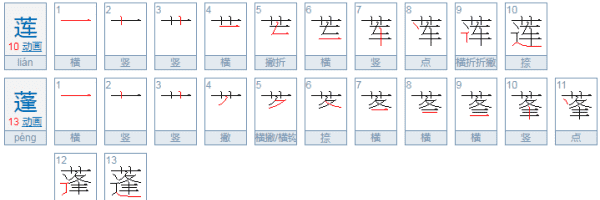
莲蓬意思是什么,莲蓬指的是什么意思
综合百科莲蓬意思是什么莲蓬意思是莲花开过后的花托,倒圆锥形,里面有莲子,莲蓬又叫莲房,其每个蜂窝状孔洞里都有一个小坚果,也就是莲子,可以食用,果熟期在9-10月。莲蓬是睡莲科莲属草本植物莲的成熟花托,其作为莲产品的副产物,资源丰富,但在莲加工过程中常常被作为垃圾丢弃,造成资源浪费。 莲

交通事故该怎么处罚,自行车事故怎么处理
综合百科本文目录1.自行车事故怎么处理2.交通事故逃跑怎么处罚3.开车出现事故如何处理4.司机开车撞人致人死亡应受到怎样处罚自行车事故怎么处理自行车造成交通事故,骑车人处 200 元以上 2000 元以下罚款,处 15 日以下拘留根据《中华人民共和国道路交通安全法》第七十条规定在道路上发
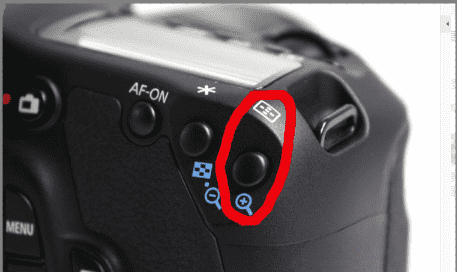
佳能6D对焦点,6d 怎么设置对焦
综合百科6d 怎么设置对焦佳能6d分为手动对焦模式和自动对焦模式,启动相机后,将镜头上的拨片拨到AF上,就是自动对焦,相机在拍摄时会自己对焦,将拨片拨到MF上,就是手动对焦,通过旋转镜头上的对焦环,就可以依据需求进行对焦。佳能6d,是于2012年9月正式推出的全画幅数码单反,搭载了一个2

信用卡刷加油站伤卡,刷信用卡如果一直同在一个刷卡机上刷会怎么样
综合百科本文目录1.刷信用卡如果一直同在一个刷卡机上刷会怎么样2.自己刷信用卡的时候怎么刷才不伤卡呢3.刷信用卡有什么坏处吗4.信用卡可以加油付款吗刷信用卡如果一直同在一个刷卡机上刷会怎么样一、信用卡经常在一个地方基本刷满,但中间有在超市,加油站刷...可以二、刷卡刷到超市 加油站有风险

苹果上sod是指什么,什么是鸿福满园的sod苹果
综合百科本文目录1.什么是鸿福满园的sod苹果2.苹果的味道闻起来3.防治高血压的水果4.苹果肽是什么什么是鸿福满园的sod苹果SOD被视为“生命科技中最具有神奇魔力的酶,是人体内的垃圾清道夫”。SOD苹果是中国农业大学和鸿福满园果蔬专业合作社合作,共同生产出的的一种功能保健型苹果,是一

忘记ld密码怎么办,apple id密码丢失了怎么办
综合百科忘记ld密码怎么办1、进入到苹果ID管理中心,在百度输入“Apple-我的AppleID”,然后点击打开第一个网页即可。输入网址后,进入到我的AppleID管理页面,进入管理页面后,找到“管理您的AppleID”选项。2、点击“POST”按钮,在弹出来的窗口输入框中输入注册时用的
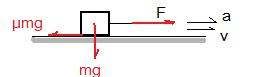
有用功和额外功怎么,物理中的额外功怎么求
综合百科有用功和额外功怎么求W有用=FS=Gh(Gh是在斜面或滑轮中用的,F是作用在物体上的力,S是物体在这个力的方向上的移动距离)。W额外=FS或=W总-W有用(F是不需要的力但又不得不做的,如提升物体的袋子,袋子就是额外的,用袋子的移动距离*袋子的重力就是额外功)。做功是指能量由一种

淘宝代拍什么意思
综合百科淘宝代拍什么意思淘宝代拍的意思是把下单的流程量降到最低,并且将该操作提前进行,在提交抢拍数据时,会自动判读提交数据是否有效,如果无效可以瞬间再次自动提交,无需人工介入。淘宝是亚太地区较大的网络零售、商圈,是中国深受欢迎的网购零售平台,拥有近5亿的注册用户数,每天有超过6000万的
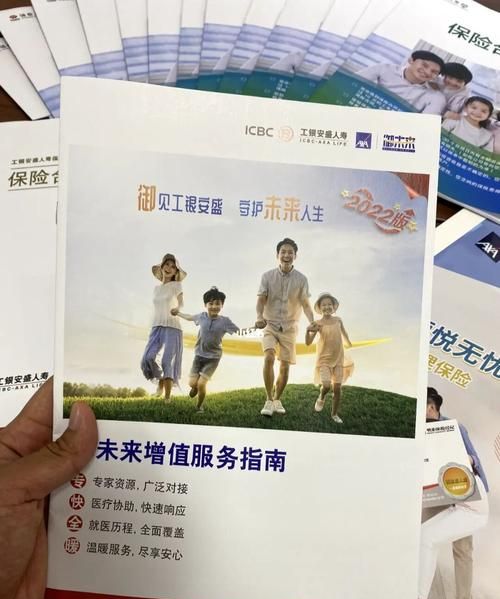
工银安盛理赔快,工银安盛人寿鑫如意拾号终身寿险
综合百科本文目录1.工银安盛人寿鑫如意拾号终身寿险2.工银安盛人寿偿付能力好嘛安全吗3.现在哪个保险公司的理赔最快呢4.工银安盛人寿鑫如意拾号终身寿险工银安盛人寿鑫如意拾号终身寿险工银安盛理赔一般需要5到15天左右,在理赔时一般根据案件的复杂程度决定,通常提供比较充分的资料可以加快理赔的

连城诀主题曲是什么
综合百科连城诀主题曲是什么1、《菊花泪》这是武侠剧《连城诀》主题曲。歌名:菊花泪演唱:吕方郑秀文。作词:陈美琪作曲:黎小田2、歌词:男:心曲低诉不休女:月明花满小楼男:曲曲相应心事俩相串女:笛琴和应风中留男:菊花深知我心菊花偏牵我恨女:既得遇见再得相牵终生不要分男:生生不要分男:依恋往日

海棠花的果实能吃吗?,海棠花果子能吃
综合百科本文目录1.海棠花果子能吃2.海棠树结果能吃3.海棠果可以直接吃4.海棠结果子能吃海棠花果子能吃海棠花的果实是可以食用的,它的果实就是海棠果,看起来和苹果很像,只不过个头小一点,吃起来是酸甜可口的,洗干净生吃即可。海棠果实中的营养成分是很高的,富含诸如维生素、糖类、有机酸等物质,